新手对于Linux类操作系统的恐惧大多数都来自Linux无数难记的命令,但实际上真正需要熟练掌握的Linux命令并不是很多,并且在熟练使用后,你还会发现Linux下的命令比Windows下一层一层的控制台来得远远方便。
相信我,只要经常在LinuxShell环境下工作,你会很快对这个BT的操作系统游刃有余。
下面仅仅介绍一些与VPS息息相关的命令,并且用最通俗易懂的语言来解释这些命令的作用:
1、基本的文件目录操作:
显示当前所处的目录:pwd
直接输入pwd即可,服务器会返回你所在的完整目录。
在不同目录之间跳转:cd
进入当前用户的用户目录:cd ~
进入根目录:cd /
进入上层目录:cd ../
进入上上层目录:cd ../../
进入当前目录下的photos目录:cd photos
删除文件:rm
删除readme文件:rm readme (然后系统会询问你是否删除,输入y表示确认,然后回车即可)
强制删除readme文件:rm readme -f (此时系统不会询问而是直接删除)
强制删除photos目录:rm photos -rf (后面的-rf表示强制删除目录)
创建目录:mkdir
在当前目录中创建photos目录:mkdir photos
在根目录中创建photos目录:mkdir /photos
创建文件:touch
创建空白文件readme:touch readme
重命名/移动:mv
将photos目录重命名为pictures: mv photos pictures
对于文件也是一样:mv oldfile newfile
将photos文件/目录移动到根目录:mv photos /
将photos文件/目录移动到上层目录:mv photos ../
复制文件/目录:cp
命令格式与上面的mv一样,第一个参数是源,第二个参数是目标。
2、压缩与解压缩
Linux系统默认的标准压缩格式是tar.gz,对zip也有比较好的兼容性。我们强烈建议如果要对文件进行压缩,都采用tar.gz或zip格式。Linux与Windows都能读取tar.gz(但Windows不太好编辑或创建)
将filename.tar.gz解压到当前目录:tar zxf filename.tar.gz
将photos目录打包成photos.tar.gz文件:tar zcf photos.tar.gz photos
将photos.zip文件在当前目录解压:unzip photos.zip
3、磁盘操作
查看所有分区剩余空间与占用情况:df -hl
[root@pt ~]# df -hl
文件系统 容量 已用 可用 已用% 挂载点
/dev/mapper/VolGroup00-LogVol00
8.6G 3.9G 4.4G 47% /
/dev/sda1 99M 19M 76M 20% /boot
tmpfs 506M 0 506M 0% /dev/shm
/dev/sdb1 16G 3.3G 12G 22% /home/wwwroot
/dev/sdc1 16G 386M 15G 3% /usr/local/mysql/var
目前就只介绍这一个命令就行了,df命令其它的参数暂时没必要介绍。这条命令会将磁盘情况以最人性化的方式显示出来
4、内存操作
查看当前内存使用情况:free -m (m参数:用M为单位显示,该参数还可以为k、g)
[root@pt ~]# free -m
total used free shared buffers cached
Mem: 1010 978 31 0 275 360
-/+ buffers/cache: 342 667
Swap: 1023 0 1023
需要注意的是,实际占用内存并非上面显示的978M,而是:used-buffers-cached,所以上面显示的实际占用内存为978-275-360=343M
至于为什么会这样,请参考VPS管理百科的:Linux free命令实际内存占用全解析与内存工作方式
这种内存管理方式看起来会造成Linux总是占用了几乎所有的物理内存,但却能大大提高Linux的效率:内存作为最快的存储是用来用的,不是用来看的。
4、下载文件:wget
wget是非常好用的文件下载工具。
下载http://www.bootf.com/test.zip文件:wget http://www.bootf.com/test.zip
继续下载(断点续传):wget -c http://www.bootf.com/test.zip
5、进程管理器:top
直接执行top命令,即会显示一个类似于Windows任务管理器的界面,并且实时刷新。如果想对这个界面有深入的了解,参考:Linux下Top命令全解析
退出这个top命令,直接按q建即可。
6、文本文件编辑:vim
此编辑器杀伤力强大,且功能复杂(但是非常好用),详细介绍请参考:Linux下vi编辑器使用教程与用法大全
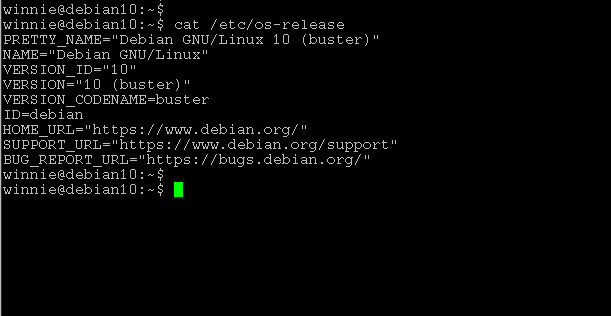
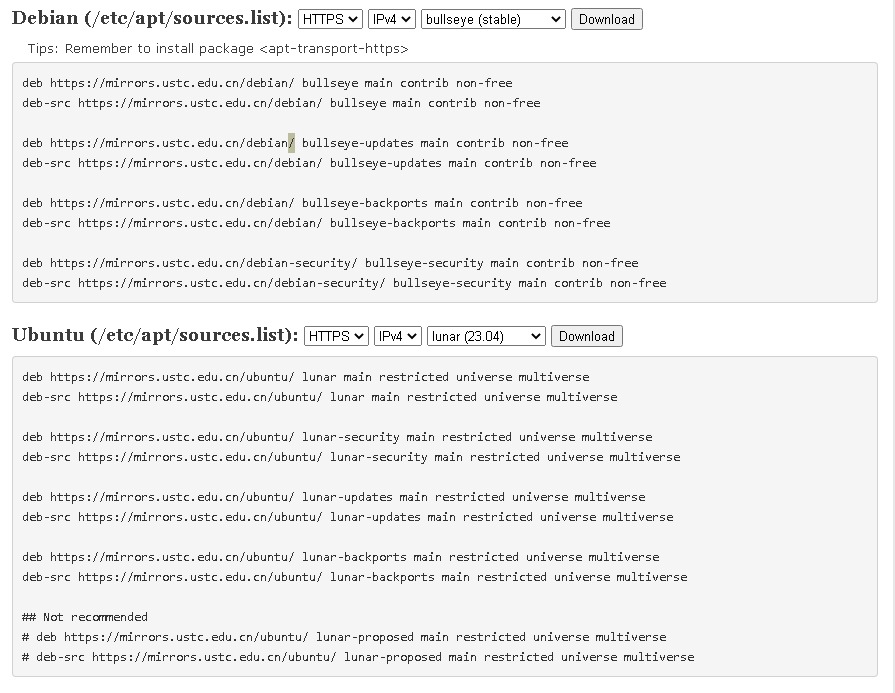
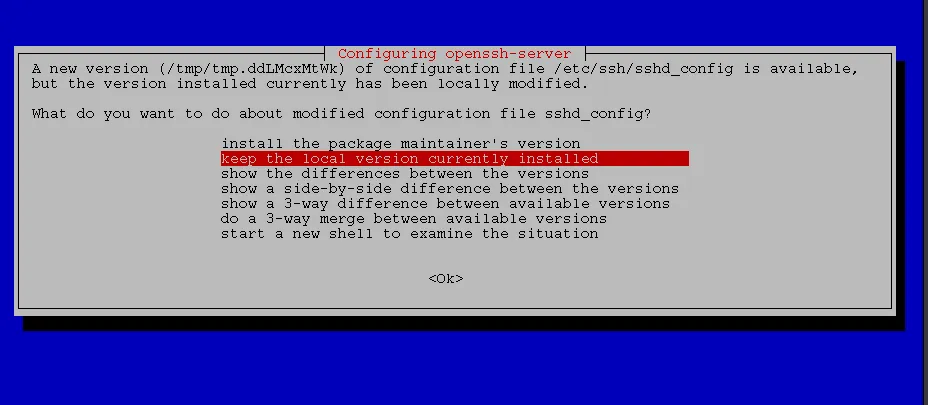


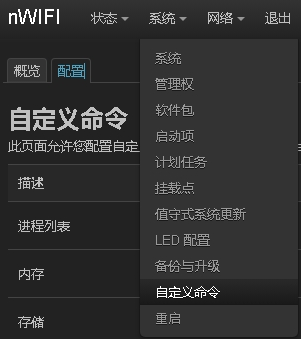
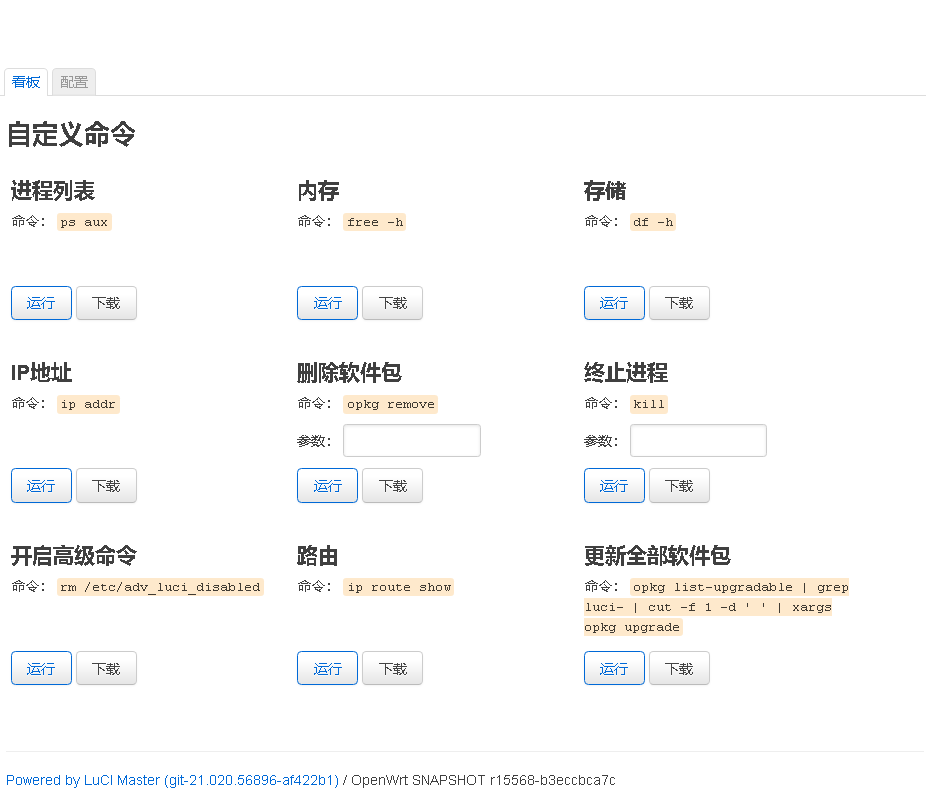
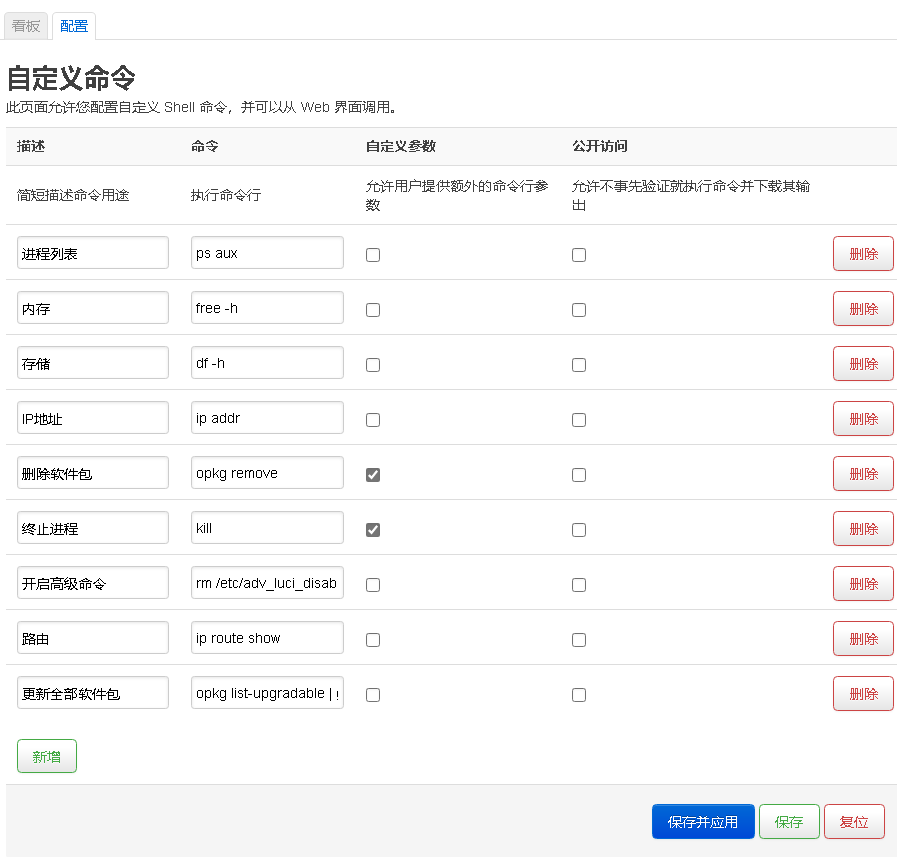
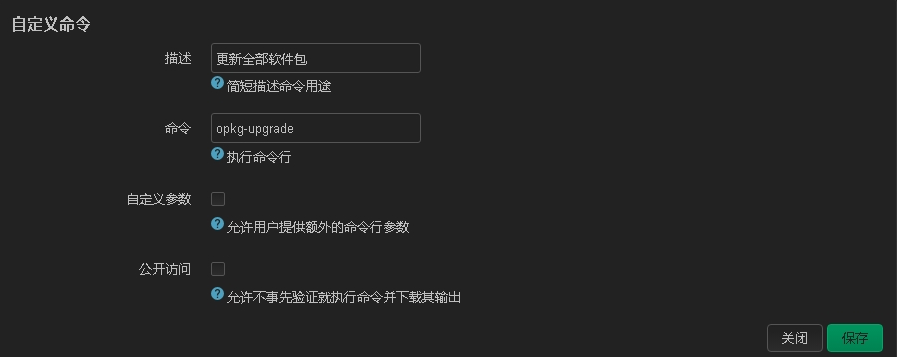
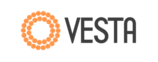

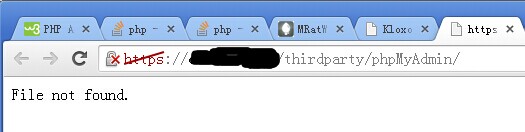
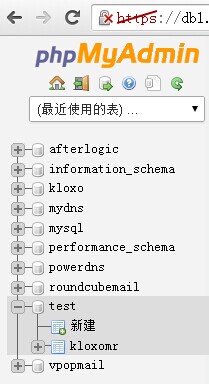
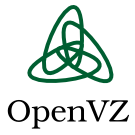 因为系统架构的原因,OpenVZ的linux vps默认是不允许在客户在vps自行修改系统时间,当执行修改时间的操作时,会出错
因为系统架构的原因,OpenVZ的linux vps默认是不允许在客户在vps自行修改系统时间,当执行修改时间的操作时,会出错